是否遇到过在 Win11 系统中,更新过程中需要立即关机的情况?如何取消正在进行的更新并在不影响系统的情况下关机呢?php小编西瓜为大家带来 Win11 取消更新并关机的方法,轻松解决您的燃眉之急。下面详细内容将一一介绍相关步骤,帮助您快速掌握操作技巧。
1、首先右键单击此电脑,选择管理。
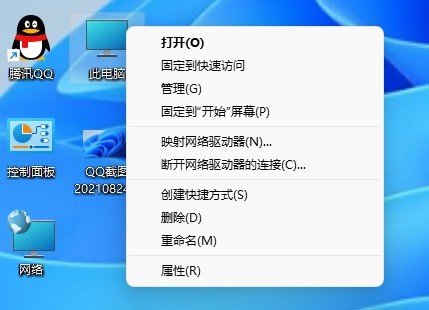
2、然后在管理中点击服务和应用程序。
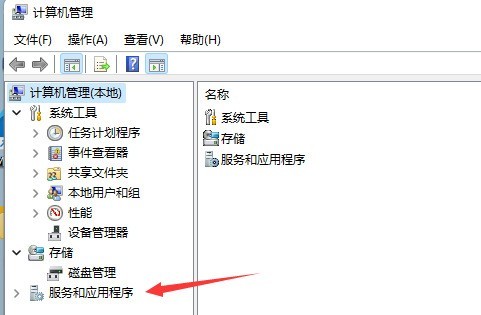
3、在弹出的列表中继续点击服务。
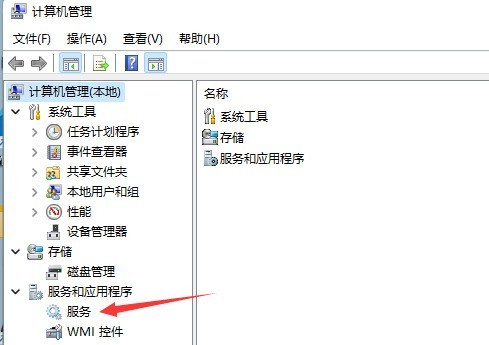
4、在服务的右侧找到windows update并双击进入。
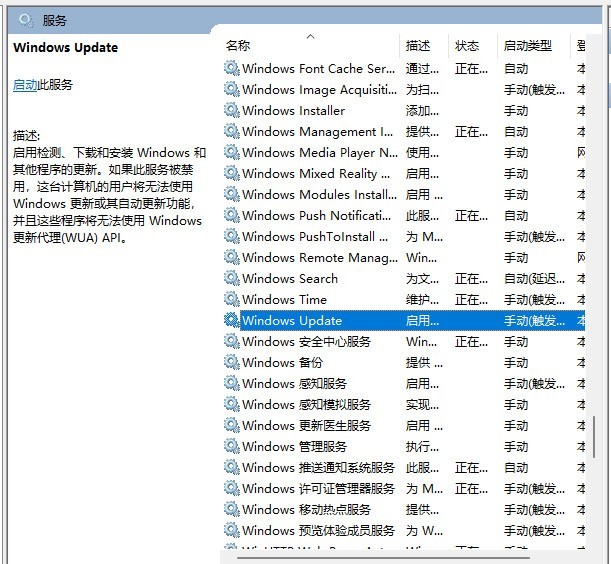
5、将启动类型设置为禁用,然后点击停止,关闭禁用完成,点击确定按钮即可。
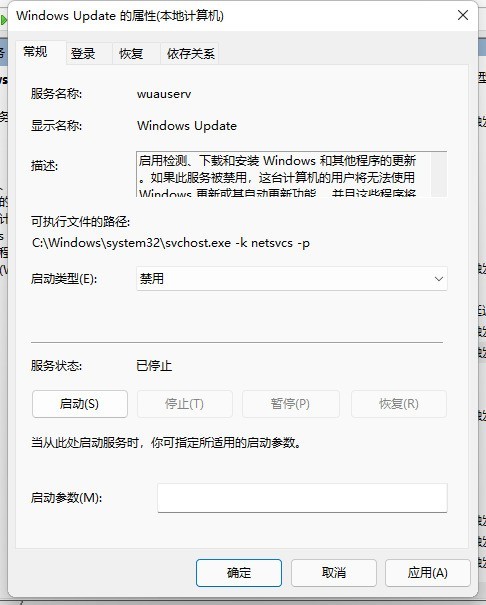
以上是Win11怎么取消更新并关机_Win11取消更新并关机方法的详细内容。更多信息请关注PHP中文网其他相关文章!




